En İyi Düzeltmeler — Maalesef com.android.phone Durduruldu
Yayınlanan: 2017-09-26
Android, yaklaşık on yıldır ticari olarak bir mobil işletim sistemi olarak mevcut ve bu süre zarfında, iOS'a göre biraz yetersiz bir alternatiften, malzeme tasarımı ve benzeri modern eklemelerle kendi başına harika bir hizmete dönüştüğünü gördük. her zamankinden daha temiz bir görünüm. Android, dünyadaki en popüler işletim sistemlerinden biridir ve Google, her yükseltmenin öncekinden daha iyi olmasını sağlamak için çok çalışır. Daha iyi performans, daha güçlü pil ömrü ve bölünmüş ekranlı çoklu görev ve gelişmiş bildirimler gibi yeni özelliklerin tümü, Android'in son birkaç sürümünde geldi ve Samsung'dan Galaxy S8 veya LG G6 gibi cihaz kullanıcılarının, telefonlarıyla her zamankinden daha mutlu olmalarını sağlıyor. cihazlar.
Ancak bu, Android'in hatasız olmadığı anlamına gelmez. Gerçekten de, Android kullanırken işler ara sıra oldukça sorunlu olabilir, o kadar ki, telefonunuzda ara sıra çökmeler veya hata mesajları görünebilir. Tipik olarak, bu hatalar, telefonunuza yüklenen hatalı çalışan uygulamalardan kaynaklanır ve düzeltme, hasarlı uygulamayı kaldırıp yeniden yüklemek kadar kolaydır. En büyük sorun, kontrol edemediğiniz uygulamalardan hata mesajları geldiğinde ortaya çıkar. Bu sistem uygulamalarının üstesinden gelmek zor olabilir, çünkü sorunu düzeltmek genellikle kilitlenen bir uygulamayı yeniden yüklemekten biraz daha fazla iş gerektirir ve bu uygulamalara yönelik güncellemeler (bazı istisnalar dışında) Google Play aracılığıyla gönderilmez. Sorunu çözmeye gelince muhtemelen kendi başınıza.
Neyse ki, Android'deki hata mesajlarını gidermek oldukça basittir, çünkü yanlış davranan uygulamalar neredeyse her zaman aynı problem çözme modelini izler. Android'de gördüğümüz en sinir bozucu mesajlardan biri, Android akıllı telefonunuzun içindeki telefon sistemini ifade eden “Maalesef com.android.phone durdu” mesajıdır. Bu, cihazınızı kullanarak telefon araması yaparken sorunlara neden olabilir ve belirsiz mesaj, kullanıcının soruna neyin neden olduğunu anlamasına yardımcı olmaz. Ancak umutsuz değilsiniz. Bu sorun, belirsizliğine rağmen çözülemez değildir ve hem genel Android sorun gidermeye hem de bu hatadan kendi geri bildiriminize dayanarak kullanıcıların deneyebileceği bazı çözümler bulduğumuzu düşünüyoruz. O halde lafı fazla uzatmadan telefonunuzu nasıl tekrar çalıştıracağınıza ve bu can sıkıcı hatayı nasıl çözeceğinize bir göz atalım.
Uygulama Verilerini ve Önbelleği Temizle
Hızlı Linkler
- Uygulama Verilerini ve Önbelleği Temizle
- SIM Kartı Yeniden Takın
- Kablosuz Bağlantıları Sıfırla
- Cihazınızı Döndürmeye Zorlayın (Ayarlar Menüsüne Ulaşamıyorsanız)
- Orijinal Yazılımınızı Geri Yükleme (Yalnızca Özel ROM Kullanıcıları)
- Sistem önbelleğini temizle
- Telefonunuzu Fabrika Ayarlarına Sıfırlama
- Hücre Sağlayıcınızla İletişime Geçme
- ***
Çoğu zaman, uygulama çökmeleri, sorunlu uygulamalar için hem verilerinizi hem de önbelleğinizi sıfırlayarak çözülebilir ve bu, cihazınızın telefon uygulama verileri için de geçerlidir. Telefonunuzun çevirici bir sistem uygulaması olmasına rağmen, ayarlarınızda hem uygulama verilerini hem de önbelleği temizleme konusunda herhangi bir sınırlama yoktur. Ayrıca yalnızca belirli bir uygulamadan içerik sildiğiniz için sıfırlamayı tamamladıktan sonra cihazınızdaki hiçbir veriyi kaybetmezsiniz. Bu hata mesajını önlemek için sıfırlamanız gereken uygulamalara bir göz atalım.
Uygulama çekmecenizden erişilebilen Android içindeki ayarlar menüsüne dalarak ve telefonunuzdaki hızlı ayarlar panelini ortaya çıkarmak için telefonunuzdaki bildirim tepsisini aşağı kaydırarak başlayın. Android üreticisinin cihazlara dış görünüm uygulama sevgisi sayesinde, çoğu Android ayar menüsü birbirinden farklı görünür. Android 7.0 Nougat ve Samsung'un kendi yazılımı üzerinde çalışan bir Galaxy S7 edge kullanıyoruz, bu nedenle cihazımız sizinkinden biraz farklı görünebilir. Bununla birlikte, uygulamalar menüsüne erişme adımları tüm telefonlarda oldukça benzerdir. Cihazınızda bir "Uygulamalar" veya "Uygulama Yöneticisi" menüsü arayın. Genellikle, seçeneği ayarlar menünüzün içindeki “Telefon” veya “Cihaz” kategorileri altında bulursunuz. Uygulamalarınızın tam listesini yüklemek için bu seçeneğe dokunun (S7 Edge dahil bazı telefonlarda bu alt menüden “Uygulama Yöneticisi”ni seçmeniz gerekir.
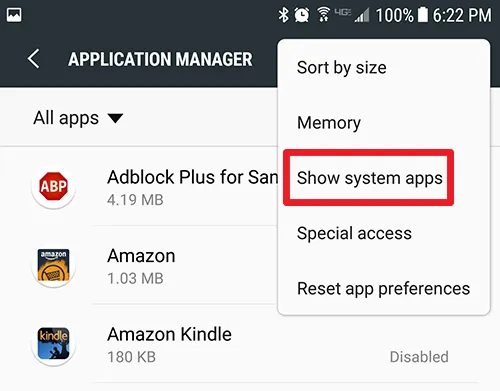
Telefon uygulamalarınızın tam listesini yükledikten sonra iki farklı uygulama bulmak isteyeceksiniz. Birincisi, telefonunuz veya çevirici uygulamanızdır. Tipik olarak bu, sistem uygulamaları için bir menü altında gizlenir; ancak, bu uygulamaları ayarlar menünüzde görüntülemek inanılmaz derecede kolaydır. Uygulamalar listenizin menüsünü açmak için ekranınızın sağ üst köşesindeki üç noktalı menü simgesine dokunun ve açılır menüden "Sistem uygulamalarını göster"i seçin. Bu, cihazınızı kullanırken genellikle karıştırılamayacak uygulamalar da dahil olmak üzere cihazınızdaki her uygulamayı ortaya çıkaracaktır.
Artık telefonunuzda yüklü olan tüm uygulamaları ve sistem uygulamalarını görebildiğimize göre, hem SIM Araç Takımı uygulama listesini (neredeyse her zaman "SIM Araç Takımı" olarak listelenir) hem de cihazınızda yüklü olan gerçek telefon uygulamasını bulmamız gerekiyor. Ne yazık ki, telefon listesini bulmak söz konusu olduğunda Android biraz zor olabilir ve genellikle üreticinize bağlı olarak uygulamaya farklı adlar verir. Cihazınızdaki listeyi bulmak için şu üç uygulama adını arayın:
- Telefon: Bu en bariz örnek, ancak bunu ekran görüntüsüne eklemeliyiz, telefon etiketli üç farklı uygulama görebilirsiniz, bu da hangi uygulamanın arızalı olduğunu belirlemeyi zorlaştırır.
- Çevirici: Google, uygulamalarını "çevirici" olarak adlandırma eğilimindedir; bu, genellikle "Telefon" etiketli bir uygulamayı bulmayı umduğunuz yerde değil, alfabetik olarak listenin en üstüne yakın bir yerde listeleneceği anlamına gelir.
- com.android.phone: Bu, uygulamanın standart teknik adıdır ve telefonunuzda buna denirse, uygulamalarınızın “C” bölümünde listenin en üstüne yakın bir yerde bulacaksınız. “com.[app_name]” uygulamalarının tümü olmasa da çoğu, Sistem Uygulamaları altında gizlidir, bu nedenle bu içeriği ortaya çıkarmak için kesinlikle yukarıda tartışılan seçeneği kullanmanız gerekecektir.
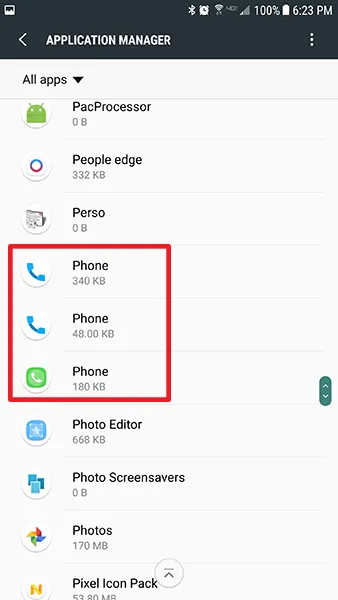
Hem SIM Araç Seti uygulamanızı hem de ilgili Telefon uygulamasını/uygulamalarını bulduktan sonra, listedeki bireysel girişlerine tıklayın. Her uygulama için uygulama bilgilerini açtıktan sonra, uygulamanın ayarlarında “Depolama” seçeneğine dokunun. Android'in eski sürümleri, bu ekranda Önbelleği Temizle düğmesini görüntüleyebilir, ancak Android 6.0 Marshmallow ve üstü, depolama ve önbellek bilgilerinizi görmek için tıklamanız gereken temel bir “Kullanım Bilgisi” ekranı gösterir. Depolama menüsünde iki seçenek göreceksiniz: Verileri Temizle ve Önbelleği Temizle.
Uygulamalarınız için Verileri Temizlemek yazılımı yenileyecektir; bu aynı zamanda telefon günlüğünün silinmesine neden olabilir, bu nedenle bu konuda endişeleriniz varsa, giden ve gelen telefon aramaları listenizi yedeklemek için SMS Yedekleme ve Geri Yükleme (aynı zamanda arama günlüklerini de yönetir) gibi bir uygulama kullanın. Bu arada Önbelleği Temizle, uygulamanın önbelleğe alınmış verilerini yenileyecek ve temizleyecektir; bu, herhangi bir hata mesajını sıfırlamaya yardımcı olacaktır. Önbelleği Temizle üzerine dokunun ve depolanan önbellek veri numarasının sıfır bayta düştüğünü göreceksiniz. Herhangi bir istem veya bağlantı yoktur, çünkü bir uygulamanın önbelleğini temizlemek, bir uygulamanın verilerini temizlemek kadar riskli değildir.
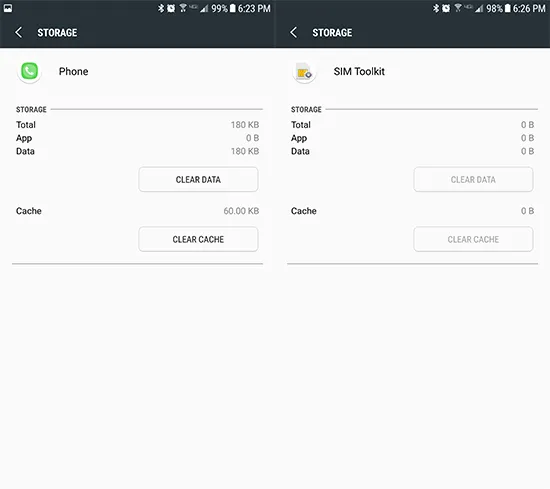
Telefon ve SIM Araç Seti uygulamalarınız için hem önbelleği hem de verileri sıfırladıktan sonra telefonunuzu yeniden başlatın. Cihaz yeniden başlatıldığında, Telefon uygulaması çökmeden arama yapıp yapamayacağınızı kontrol edin. Çoğu kullanıcı için bu güvenilir bir düzeltmedir. Yazılım bazen biraz bozulabilir ve uygulama verilerinizi ve önbelleğinizi temizlemek, kalan hataları düzeltmede uzun bir yol kat edebilir. Ancak, yeniden başlattıktan sonra ekranınızda hala aynı hata mesajını görüyorsanız, cihazınızı düzeltmek için daha fazla stratejimiz var.
SIM Kartı Yeniden Takın
Bu biraz basit gelebilir, ancak çoğu zaman yardımcı olan kolay bir düzeltmedir. Cihazınızda aldığınız hata mesajı doğrudan akıllı telefonunuzun "telefon" kısmıyla ilgili sorunlara atfedildiğinden, SIM kartınızı kullanarak hücresel ağınıza bağlantıda hiçbir şeyin yanlış gitmediğinden emin olmak mantıklıdır. SIM kartınız, telefonunuza mobil ağınıza bağlanmak için gerekli bilgileri sağladığından, bir düşme veya bir hata, telefonunuzda fiziksel olarak bulunan SIM karta rağmen cihazınızda yazılım sorunlarına yol açmış olabilir.

Cihazınızı kapatarak başlayın. Ardından, telefonunuzla birlikte verilen SIM aracını veya SIM aracını bulamıyorsanız bir ataş kullanarak SIM tepsisini telefonunuzdan çıkarın ve içindeki SIM kartın düzgün durumda olduğundan emin olun (toz, su, hasar vb.). Özellikle Pixel olmayan Android telefonların çoğunda, cihaz açıkken çıkarırsanız SD kartınızdaki bilgilere zarar verebilecek bir çift SIM ve SD kart tepsisi bulunduğundan, bunu telefon kapalıyken yapmak önemlidir.
SIM kartı inceledikten sonra, kartı tepsiye yeniden takın ve tepsi kilitlenene kadar tepsiyi telefonunuzun gövdesine geri itin. SIM kartı ve tepsiyi yeniden taktıktan sonra telefonunuzu yeniden açın. açın ve ağa bağlandıktan sonra cihazınızda hata mesajının hala görünüp görünmediğini kontrol edin. SIM kartta sorun gidermeyi tam olarak bitirmedik, ancak daha sonraki bir adımda biraz geri almamız gerekecek.
Kablosuz Bağlantıları Sıfırla
SIM kartı test ettikten ve cihazınız yeniden açıldıktan sonraki adım, telefonunuzdaki kablosuz bağlantıları sıfırlamak için cihazınızın ayarlar menüsüne geri dönmektir. Cihazınızdan uygulama verilerini ve önbelleği temizlemede olduğu gibi, bu işlem tüm telefonlarda biraz farklı şekilde tamamlanır, ancak çoğu cihaz, çoğu cihazda aynı standart talimatları izleyebilmelidir. Bildirim tepsinizdeki ayarlar kısayolunu kullanarak veya telefonunuzun uygulama çekmecesinden ayarlar menüsünü açarak telefonunuzdaki ayarlar menüsünü yeniden açarak başlayın. Bu menüden, genellikle menünün alt kısmına yakın bir yerde bulunan ve "Yedekle ve sıfırla" etiketli cihazınızı veya bunun bir varyasyonunu sıfırlama seçeneğini aramak isteyeceksiniz.
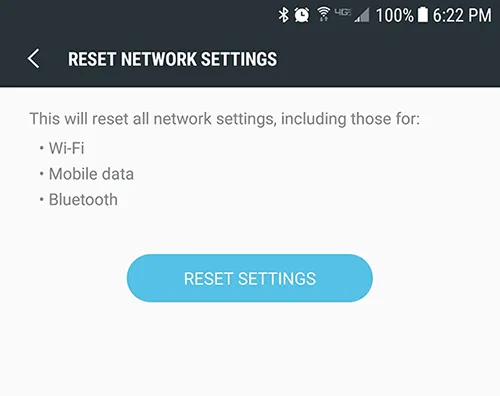
Bu menünün içinde, bir dizi sıfırlama seçeneği arıyor olacaksınız. Bu aynı zamanda cihazınızı tamamen silmek için kullanılan menü olsa da, telefonunuzun kablosuz ağınıza bağlanması için temiz bir sayfa sağlamak amacıyla telefonunuzdaki ağ ayarlarını sıfırlamak istiyoruz. Bu menüde genellikle üç farklı sıfırlama seçeneği görürsünüz: “Ayarları Sıfırla”, “Ağ Ayarlarını Sıfırla” ve “Fabrika Verilerine Sıfırla”. Bu kılavuzda daha sonra üçüncüye döneceğiz, ancak şimdilik telefonunuzun ağ ayarlarını sıfırlamaya başlamak için ikinci seçeneği seçin.
Bu, WiFi'niz, mobil verileriniz ve Bluetooth bağlantılarınız için bağlantıları sıfırlayacaktır, bu nedenle Bluetooth cihazlarınızı onarmanız ve kablosuz şifrelerinizi tekrar cihazınıza girmeniz gerekecektir. Bağlantılarınızı sıfırladıktan sonra telefonunuzu yeniden başlatın ve telefondan tekrar hata mesajı alıp almadığınızı test etmeye çalışın. Eğer yapmazsan, gitmeye hazırsın. Ancak, hata mesajı telefonunuzda görünmeye devam ederse, denemek için hala birkaç ipucumuz var.

Cihazınızı Döndürmeye Zorlayın (Ayarlar Menüsüne Ulaşamıyorsanız)
Ne yazık ki, bu adım, bu hata mesajını yaşayan kullanıcıların yalnızca küçük bir alt bölümü için geçerli olacaktır. Bununla birlikte, kilitlenme bildirimi telefonunuzun ekranında görünmeye devam ettiği için bu kılavuzda listelenen adımlardan herhangi birini yapmak için ayarlar menüsüne ulaşmakta bile zorluk yaşıyorsanız, umut var demektir. Cihazınızdaki güç düğmesini otuz saniyeye kadar basılı tutmak, cihazınızda bir güç döngüsüne neden olur; bu, telefonun kapanacağı veya yeniden başlatılacağı anlamına gelir. Bu, bazı kullanıcılar için küçük ama çok önemli bir adımdır, çünkü birden fazla okuyucudan, bu listedeki diğer adımlardan herhangi birini denemek için güç düğmesini basılı tutmanın bu hata mesajını atlamanın tek yolu olduğunu duyduk. Aslında, bazı kullanıcılar için zorunlu bir güç döngüsü sorunu tamamen çözecektir.
Orijinal Yazılımınızı Geri Yükleme (Yalnızca Özel ROM Kullanıcıları)
Bu, hızlı ama hayati bir ipucudur ve çoğu kullanıcı için geçerli olmasa da yine de not etmek önemlidir. Köklendirilmiş ve özel bir ROM çalıştıran herhangi bir cihaz (laik olmayanların terimleriyle, orijinal olarak telefonun üreticisi tarafından yapılmayan standart olmayan bir Android sürümü), yol boyunca hatalar ve sorunlarla karşılaşma riski altındadır. Cihazınıza özel yazılım yüklediyseniz, kullandığınız ROM'un yaratıcısıyla iletişime geçin veya daha iyisi, cihazınız için tipik olarak sağlanan standart Android sürümüne dönün. Telefonunuzda özel ROM'ları köklendirmenin ve kullanmanın pek çok faydası olsa da, bu yazılımın yaratabileceği sorunlar genellikle uğraşmaya değmez.
Telefonunuzda yanıp sönmesi için cihazınızın orijinal yazılımını arıyorsanız, özellikle telefonunuzun etrafında sağlıklı bir modlama topluluğu varsa, XDA forumlarında genellikle cihazınız için orijinal yazılım listelenir. Telefonunuz stok durumuna geri yüklendikten sonra, çökmenin devam edip etmediğini görmek için telefon yazılımını tekrar test edin.
Sistem önbelleğini temizle
Android cihazınızdan hala rastgele hata mesajları ve kilitlenmeler alıyorsanız ve yukarıdaki basit düzeltmelerden bazılarını denediyseniz, tam sıfırlamalardan bazılarını gerçekleştirmenin zamanı gelmiş olabilir. Başlamak için ilk yer, bu kılavuzun ilk adımındaki uygulama önbelleğini temizlemeye benzer şekilde, sistem önbellek bölümünüzü silmektir. Sadece bir veya iki uygulama için önbelleği silmek yerine, tüm bölümü tek bir hızlı taramada temizlemek için Android'in kurtarma modunu kullanacağız. Bu oldukça teknik bir prosedürdür, bu yüzden bunu hiç yapmadıysanız dikkatli olun. Tehlikeli bir işlem olmasa da, telefonunuzdan önbellek bölümünü silmek biraz sabır gerektirir. Telefonunuzun önbelleğini temizlemek, fabrika verilerine sıfırlama işleminde olduğu gibi cihazınızdaki hiçbir veriyi veya uygulamayı silmez; bunun yerine, önbellek bölümü, telefonunuzdaki uygulamalar ve sistem yazılımı tarafından kaydedilen tüm geçici verileri tutar. Bu, telefonunuzun uygulama verilerini daha hızlı yüklemesine olanak tanır, ancak bazen biraz karışık olabilir ve telefonla ilgili olası sorunları gidermek için tam netlik gerektirebilir.
Telefonunuzu tamamen kapatarak başlayın. Cihazınız kapanmayı bitirdikten sonra, cihazınızı kurtarma modunda başlatmak için bir düğme kombinasyonu kullanmak isteyeceksiniz. Ne yazık ki, bu düğmelerin ne olması gerektiğine dair standart bir ayar yoktur ve bazı telefonlar farklı kombinasyonlar kullanır. Kurtarma moduna önyükleme yapmak için bazı popüler telefonlar ve özel tuş kombinasyonları:
- Nexus ve Pixel cihazları: Gövdesi açık bir Android simgesi görene kadar Güç ve Sesi Azaltma Tuşunu basılı tutun. Ekranınızın üst kısmında kırmızı Kurtarma Modu simgesi görüntülenene kadar Sesi Kısma tuşuna iki kez basın ve bu simgeyi seçmek için Güç tuşunu kullanın. Ekranınız, altında "Komut Yok" yazan beyaz bir Android simgesi gösterecektir. Şimdi Güç ve Sesi Yükselt tuşunu üç saniye basılı tutun, ardından yalnızca Sesi Aç tuşunu bırakın. Güç tuşunu basılı tutmaya devam edin. Birkaç dakika sonra cihazınız kurtarmaya yüklenmelidir.
- S8 ve S8+'dan Önceki Samsung Cihazları: Bu, Galaxy S6, S7 ve ilgili yan ürünleri gibi cihazları ve ayrıca fiziksel ana anahtarını ekranın altında tutan diğer tüm Samsung cihazlarını içerir. Güç, Sesi Aç ve Giriş tuşlarını birlikte basılı tutun. Ekranda “Recovery Booting” ile birlikte Samsung logosu göründüğünde bu düğmeleri bırakın. Mavi bir ekran otuz saniyeye kadar “Sistem Güncellemesi Yükleniyor” görüntüleyecek ve ardından güncellemenin başarısız olduğunu size bildirecektir. Birkaç saniye bekleyin, ardından kurtarma yüklenecektir.
- LG G7 ve diğer LG cihazları: Güç ve Sesi Kısma tuşunu birlikte basılı tutun. LG logosu göründüğünde, Güç tuşunu bırakın ve Sesi Kısma tuşunu basılı tutmaya devam ederken tekrar basın.
- Diğer cihazlar: “[telefon modelinizin] kurtarma işlemine başlamasını” aramak için tercih ettiğiniz arama motorunu kullanmak isteyeceksiniz ve ardından burada listelenen adımları takip edeceksiniz. Piyasadaki her seçeneği listeleyemeyeceğimiz kadar çok Android telefon var.

Kurtarma moduna ulaştığınızda (yukarıdaki fotoğrafta görüldüğü gibi), seçicinizi yukarı ve aşağı hareket ettirmek için ses tuşlarını kullanın, menüden “Önbellek Bölümünü Sil” seçeneğine gidin. Yukarıdaki resimde vurgulanan mavi çizginin altındadır ; telefonunuzun tamamını silmek istemiyorsanız bu seçeneği seçmeyin. “Önbellek Bölümünü Sil”i vurguladıktan sonra seçeneği belirlemek için Güç tuşuna basın, ardından “Evet”i vurgulamak için Ses tuşlarını ve onaylamak için Güç tuşunu bir kez daha kullanın. Telefonunuz birkaç dakika sürecek olan önbellek bölümünü silmeye başlayacaktır.
İşlem devam ederken sıkı tutunun. Tamamlandığında, henüz seçili değilse “Cihazı şimdi yeniden başlat”ı seçin ve onaylamak için Güç tuşuna basın. Cihazınız yeniden başlatıldığında, bir arkadaşınıza yeni bir telefon görüşmesi yapmayı deneyin veya cihazınızda hata mesajının tekrar görünüp görünmediğini görmek için bekleyin. Olmazsa, telefonunuzu normalde yaptığınız gibi kullanmaya geri dönmek için açık ve güvenlisiniz. Aksi takdirde, sorun gidermede bir sonraki ve sondan sonraki adımımıza geçin: tam fabrika ayarlarına sıfırlama.
Telefonunuzu Fabrika Ayarlarına Sıfırlama
Evet, modern teknolojideki çoğu sorunda olduğu gibi, cihazınızı fabrika ayarlarına sıfırlamak genellikle cihazınızdaki yazılımla ilgili hataları düzeltmek için nihai çözümdür. Açıkçası, kimse bunu yapmaktan hoşlanmaz, ancak bazen cihazınızla hata mesajlarını çözmeniz için tek çözüm olabilir. Bu listedeki diğer her şeyi denediyseniz ve bir arama yapmaya veya almaya çalışırken (veya yalnızca telefonu kullanırken) hala hata mesajları alıyorsanız, cihazınızı sıfırlamaya devam etmelisiniz.
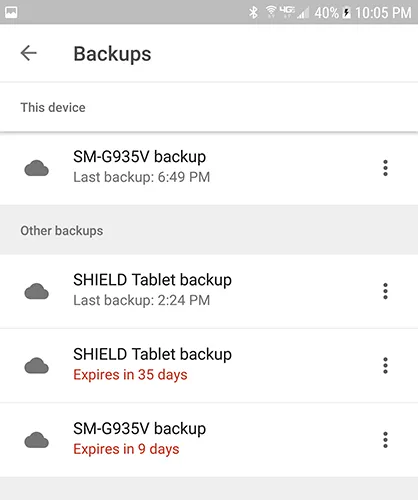
Google Drive, Samsung Cloud veya başka bir üçüncü taraf hizmeti olsun, telefonunuzu istediğiniz bulut hizmetine yedekleyerek başlayın. Sırasıyla metin mesajlarını, telefon görüşmesi kayıtlarını ve fotoğrafları yedeklemek için SMS Yedekleme ve Geri Yükleme veya Google Fotoğraflar gibi diğer uygulamaları kullanabilirsiniz. Telefonunuz yedeklendiğinde (veya önemli dosyalarınızı bir SD karta veya ayrı bir bilgisayara taşıdığınızda), fabrika ayarlarına sıfırlama işlemine başlayabilirsiniz.

Ayarlar menünüze gidin ve tercihleriniz arasında “Yedekle ve Sıfırla” menüsünü bulun. Bu, genellikle ayarlar menüsünün alt kısmında bulunur, ancak bu, telefonunuzun hangi yazılımı çalıştırdığına bağlı olabilir. Buradaki ekran görüntülerimiz bir Galaxy S7 kenarından, ancak Pixel veya Nexus kullanıcıları biraz farklı bir ekran görebilir. Ayarlar menünüzü açın ve standart ayarlar menüsünde "Kişisel" altında ve basitleştirilmiş ekranda "Genel yönetim" altında bulunan "Yedekle ve Sıfırla"yı seçin. Üçüncü sıfırlama seçeneği olan “Fabrika verilerine sıfırla”yı seçin.
Bu, telefonunuzda oturum açtığınız her hesabı gösteren bir menünün yanı sıra cihazınızdaki her şeyin silineceğine dair bir uyarı açar. Menünüzün altındaki “SD kartı biçimlendir” seçeneğini seçmediğiniz sürece SD kartınız sıfırlanmayacaktır; yapmak isteyip istemediğiniz size kalmış, ancak bu işlem için gerekli değil. Bu menünün alt kısmındaki “Telefonu sıfırla”yı seçmeden önce telefonunuzun prize takılı veya tam şarjlı olduğundan emin olun. Fabrika ayarlarına sıfırlama, yeterli miktarda güç kullanabilir ve yarım saatten fazla sürebilir, bu nedenle işlem sırasında telefonunuzun ölmesini istemezsiniz.

Cihazınızın şarj olduğundan veya şarj olduğundan emin olduktan sonra, “Telefonu sıfırla”ya basın ve güvenlik doğrulaması için PIN'inizi veya şifrenizi girin. Bunu yaptıktan sonra telefonunuz sıfırlanmaya başlayacaktır. Cihazın oturmasına ve işlemi tamamlamasına izin verin. Sıfırlama tamamlandıktan sonra (ki bu yine otuz dakika veya daha fazla sürebilir) telefonunuzu kurmanız istenecektir. Bu işlem sırasında WiFi ağınıza yeniden bağlanmanız ve Google hesabınızda oturum açmanız gerekir. Kurulumu tamamladıktan sonra, cihazınızın normal çalışıp çalışmadığını test etmek için telefonunuzu normalde yaptığınız gibi kullanmayı deneyin. Ayrıca cihazınızı test etmek için hem telefon araması yapmayı hem de almayı deneyin.
Hücre Sağlayıcınızla İletişime Geçme
Yukarıdakilerin hepsini denedikten sonra, telefonunuza bağlı şebeke sağlayıcısına ulaşmaktan çekinmeyin. Tipik olarak, kendi sorun giderme kılavuzlarını izledikten sonra (kendimiz söylersek, yukarıda listelenen talimatlar kadar tam özellikli görünmeyecektir), genellikle size telefonu değiştirme veya gönderme seçeneği sunarlar. onarımlar için, özellikle cihazınız hala garanti kapsamındaysa. Bununla birlikte, bu kadar ileri gitmeden önce, yeni bir SIM kart için cep telefonu sağlayıcınızla görüşmenizi de öneririz. Hesabınıza bağlı yeni bir SIM kartı deneyerek bu gibi sorunların ne sıklıkta çözülebildiğine şaşıracaksınız. Tipik olarak, cihazınız için herhangi bir hücresel satıcıdan ücretsiz olarak yeni bir SIM kart alabilirsiniz, ancak bayinize bağlı olarak yeni bir kart satın almak için küçük bir ücret (20 doların altında) geçerli olabilir.
Yeni bir SIM karta bir şans verdiyseniz ve telefonunuzda hala yazılım sorunları yaşıyorsanız, cihazı yeni bir telefonla değiştirmenin zamanı gelmiş olabilir (mevcut telefonunuz eskiyse ve şu anda mevcut bir yükseltmeniz varsa). hattınız) veya varsa, bir garanti talebi yoluyla telefonu değiştirmek için.
***
Android'de rastgele hatalar almak, özellikle cihazınız birdenbire ortaya çıkan hata mesajlarına sahip gibi görünüyorsa, son derece sinir bozucu olabilir. Neyse ki, neredeyse her teknik sorun, standart sorun giderme teknikleri kullanılarak Android'de çözülür ve telefon uygulamanızın çökmesi de farklı değildir. Ağırlaştırıcı bir deneyim olsa da, yukarıdaki ipuçlarımızı denemeden telefonunuzu duvara atmayın. Umarım, yukarıda listelenen kılavuzlardan biri veya daha fazlası, telefonunuzun hata mesajlarının görünmesini bir şekilde çözmenize yardımcı olmuştur. Değilse, aşağıdaki yorumlarda bize bildirin, size yardımcı olmak için elimizden geleni yapacağız. TechJunkie'nin harika bir okuyucu ve yazar topluluğu var ve birileri bu süreçte size yardımcı olacak.
Diğer yaygın Android hatalarıyla ilgili sorunlar yaşıyorsanız, bu hataları gidermenize yardımcı olacak çok sayıda kılavuzumuz var. Çözüm için ipuçlarımıza göz atın Maalesef android.process.media durdu ve android.process.acore burada çalışmayı durdurdu.
